Macros Excel - VBA
Excel stocke les macros sous forme de code Excel VBA (Visual Basic pour Applications). Après avoir enregistré une macro, vous pouvez afficher le code généré, le modifier, en copier une partie, etc. Vous pouvez même écrire vous-même un code de macro si vous êtes à l'aise avec la programmation en VBA.
Vous apprendrez à créer une macro, en écrivant un code VBA, dans le chapitre - Créer une macro à l'aide de l'éditeur VBA. Vous apprendrez à modifier une macro en éditant du code VBA dans le chapitre - Editer une macro. Vous apprendrez les fonctionnalités d'Excel VBA dans ce chapitre.
Onglet Développeur sur le ruban
Vous pouvez accéder au code de macro dans VBA à partir de l'onglet Développeur sur le ruban.
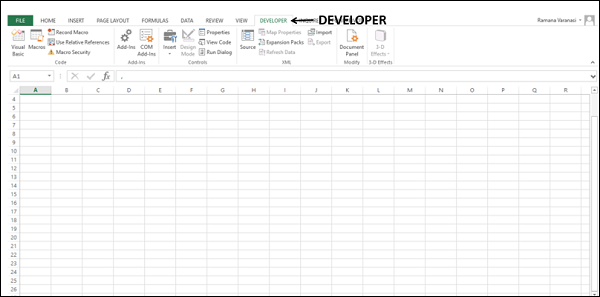
Si vous ne trouvez pas l'onglet Développeur sur le ruban, vous devez l'ajouter comme suit -
Faites un clic droit sur le ruban.
Sélectionner Customize the Ribbon dans la liste déroulante.
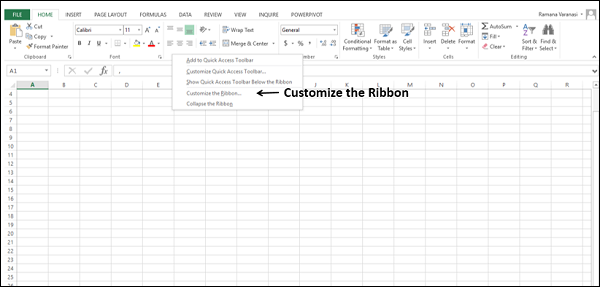
le Excel Options la boîte de dialogue apparaît.
Sélectionner Main Tabs de Customize the Ribbon la liste déroulante.
Cochez la case - Développeur dans la liste Onglets principaux et cliquez sur OK. L'onglet développeur apparaît.

Commandes du développeur pour les macros
Vous devez connaître les commandes destinées aux macros sous l'onglet développeur.
Cliquez sur l'onglet DÉVELOPPEUR sur le ruban. Les commandes suivantes sont disponibles dans le groupe Code -
- Visual Basic
- Macros
- Enregistrer une macro
- Utiliser des références relatives
- Sécurité des macros
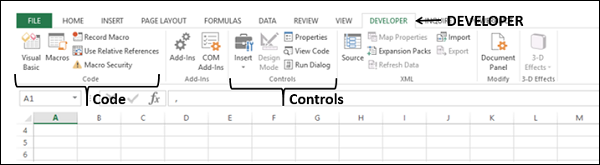
La commande Visual Basic est utilisée pour ouvrir l'éditeur VBA dans Excel et la commande Macros est utilisée pour afficher, exécuter et supprimer les macros.
Vous avez déjà appris les commandes autres que VBA Editor dans les chapitres précédents.
Éditeur VBA
VBA Editor ou VBE est la plate-forme de développement pour VBA dans Excel.
Ouvrez le classeur - MyFirstMacro.xlsm que vous avez enregistré plus tôt dans le chapitre - Création d'une macro simple, dans ce didacticiel.
Vous pouvez ouvrir le VBE de l'une des deux manières:
Option 1 - Cliquez sur Visual Basic dans le groupe Code sous l'onglet Développeur sur le ruban.
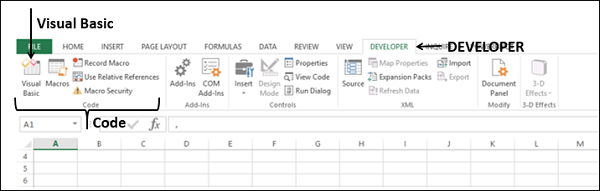
Option 2 - Cliquez sur Modifier dans la boîte de dialogue Macro qui apparaît lorsque vous cliquez sur l'onglet AFFICHER → Macros → Afficher les macros
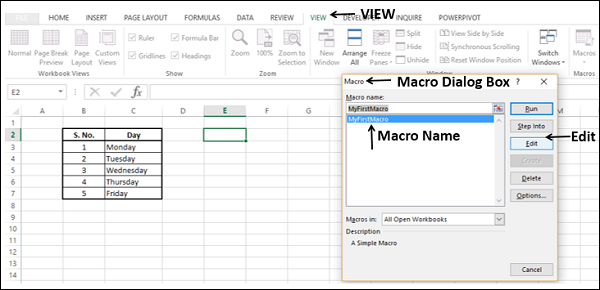
VBE apparaît dans une nouvelle fenêtre.
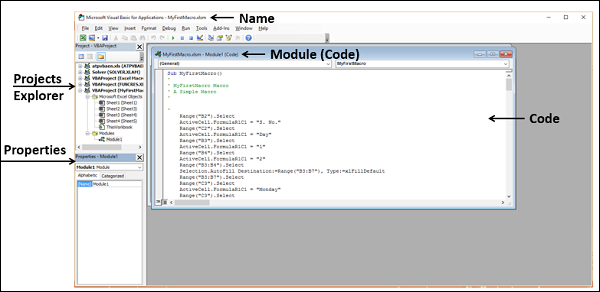
Le nom de votre classeur Excel prenant en charge les macros s'affiche avec le préfixe - Microsoft Visual Basic pour Applications.
Vous trouverez ce qui suit dans le VBE -
- Explorateur de projets.
- Properties.
- Fenêtre du module avec code.
Explorateur de projets
L'Explorateur de projets est l'endroit où vous trouvez les noms de projet VBA. Sous un projet, vous trouverez les noms de feuille et les noms de module. Lorsque vous cliquez sur un nom de module, le code correspondant apparaît sur le côté droit dans une fenêtre.
Fenêtre Propriétés
Les propriétés sont les paramètres des objets VBA. Lorsque vous avez un objet tel qu'un bouton de commande, ses propriétés apparaissent dans la fenêtre Propriétés.
Fenêtre de module avec code
Le code d'une macro sera stocké dans un module en VBA. Lorsque vous sélectionnez une macro et cliquez sur Modifier, le code de la macro apparaît dans la fenêtre du module correspondant.